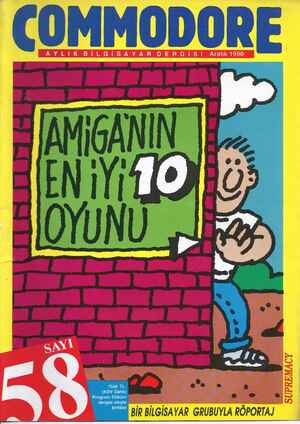1 Aralık 1990 Tarihli Commodore Gazetesi Sayfa 49

Ber kontrol aletleriyle yüklemek iste- diğiniz programın ikonuna gelerek ateş tuşuna ardarda iki kez basarak, 2) ya da aynı şekilde gerekli ikonun üzerine gelip bir defa ateş tuşuna bas- tıktan sonra FILES menüsünden OPEN işlemini seçerek. Bu ikisinin işlev olarak hiçbir far- kı yoktur, fakat birinci seçenekte kul- lanılan yöntem diğerinden daha ko- lay ve zahmetsizdir. GEOS PROGRAMLARINI KOPYALAMAK GEOS'un kendi programlarını her- hangi bir kopya programıyla kopya- lamanız bir jşe yaramayacaktır. Bu- nun için desktop'u kullanmanız ge- rekiyor. Bir programı kopyalamak için önce programı mouse ile seçme- niz gerekiyor. İkon üzerinde bir kez basıldığında renk değiştirdiğini bili- yoruz, şimdi de kısa bir süre bekle- yip tekrar basın, ikon şu anda mou- se'unuza alınacak ve sizin ikonu ha- reket ettirmenize izin verilecektir, yal- nız ikonu seçtikten hemen sonra ikin- ci kez ateş tuşuna basarsanız ikonu almak yerine o ikonun temsil ettiği programı yüklemeye geçersiniz. Bu hataya düşmemeye dikkat etmelisi- niz. “Evet ikonumuzu aldık, fakat şimdi ne yapacağız?”' sorusunun ya- nıtı da geliyor. Desktop'ta ikonların bulunduğu pencerenin altındaki boş kısım bu işe yarar, kopyalamak iste- diğiniz programları temsil eden ikon- ları teker teker buraya taşırsınız ve bu işlemi bitirdiğinizde de programları kopyalamayı istediğiniz GEOS diske- tini sürücünüze yerleştirerek daha ön- ce de anlattığımız biçimde sağ üst kö- şedeki disk ile yeni diske geçersiniz. Şimdi bu diskte bulunan programla- rın (ki eğer varsa) ikonları gösterile- cek, fakat sizin daha önceki diskte aşağıya aldığınız ikonlar hâlâ yerle- rinde duruyor. olacaklar. Buradan sonra yapacağınız işlem ikonları te- ker teker içeri (yukarıdaki DESK- TOP penceresinin içine) daha önce anlattığımız biçimde mouse'unuzla alarak taşımak olacak. Her ikon için bu işlemi yaptığınızda o ikonun tem- sil ettiği program bir önceki disket is- tenerek oradan okunacak ve yeni dis- ket istendikten ve sizin yerleştirme- nizden sonra oraya kaydedilecektir. Tüm bunlar yapıldıktan sonra dosya- larınızın tamamı yeni disketinize kop- yalanmış fakat eski disketinizde ikon- lar hâlâ Desktop penceresinin altın- daki bölümde duruyor olacaktır. 49